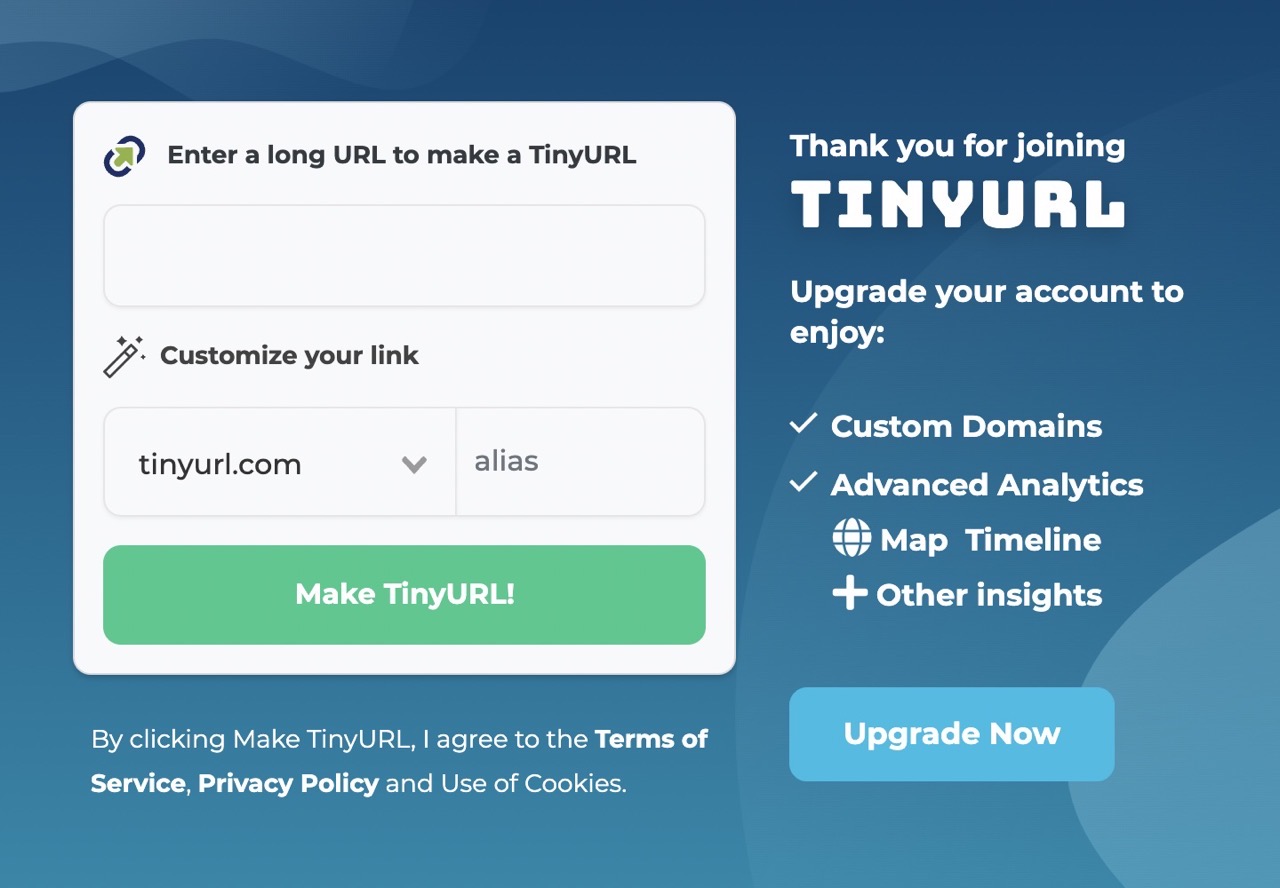
前段時間有寫文章介紹「TinyURL 提供 rotf.lol、tiny.one 縮網址選項,登入還能編輯或刪除連結」,除了最常見的 tinyurl.com 以外還能選擇不同的短網址,讓網址看起來更獨特也更容易被記憶。有些平台可能因為一些原因阻擋特定鏈結,也能透過選擇其他網址或是自訂個性化子網域方式繞過限制,都是不錯的方法,那麼要怎麼樣在 TinyURL 開啟其他短網址功能呢?
查看 TinyURL 價格會發現免費和付費方案主要差別是「自訂網址」項目(服務上稱為 BYO Domain,也就是帶著你自己的網域名稱做為縮網址使用),如果暫不考慮付費升級、使用自己註冊的網域名稱,TinyURL 提供免費「Tiny Subdomain」預先開放幾種個性化網址也是很有趣的功能。
TinyURL 有三種 Tiny Subdomain 網址選項:tiny.us、likes.fans 和 has.coffee,使用者可自行選擇要加在前面的子網域名稱,例如 pseric.tiny.us 或 pseric.has.coffee,然後將你的原始鏈結以這樣的短網址格式縮短、呈現出來,同時具備 TinyURL 相關功能。
TinyURL
https://tinyurl.com/
使用教學
STEP 1
進入 TinyURL 網站先註冊、登入帳號,從右上角點選「Account」進入帳戶設定,再從左側選單選擇「Branded Domains」。
這項功能有 BYO Domain(設定自己的網域名稱做為縮網址)、BYO Subdomain(設定自己的子網域名稱做為縮網址),不過這兩項功能都要付費升級帳號才能使用,在這裡直接選擇 Tiny Subdomain 使用免費選項,點選下方「Setup」進行設定。
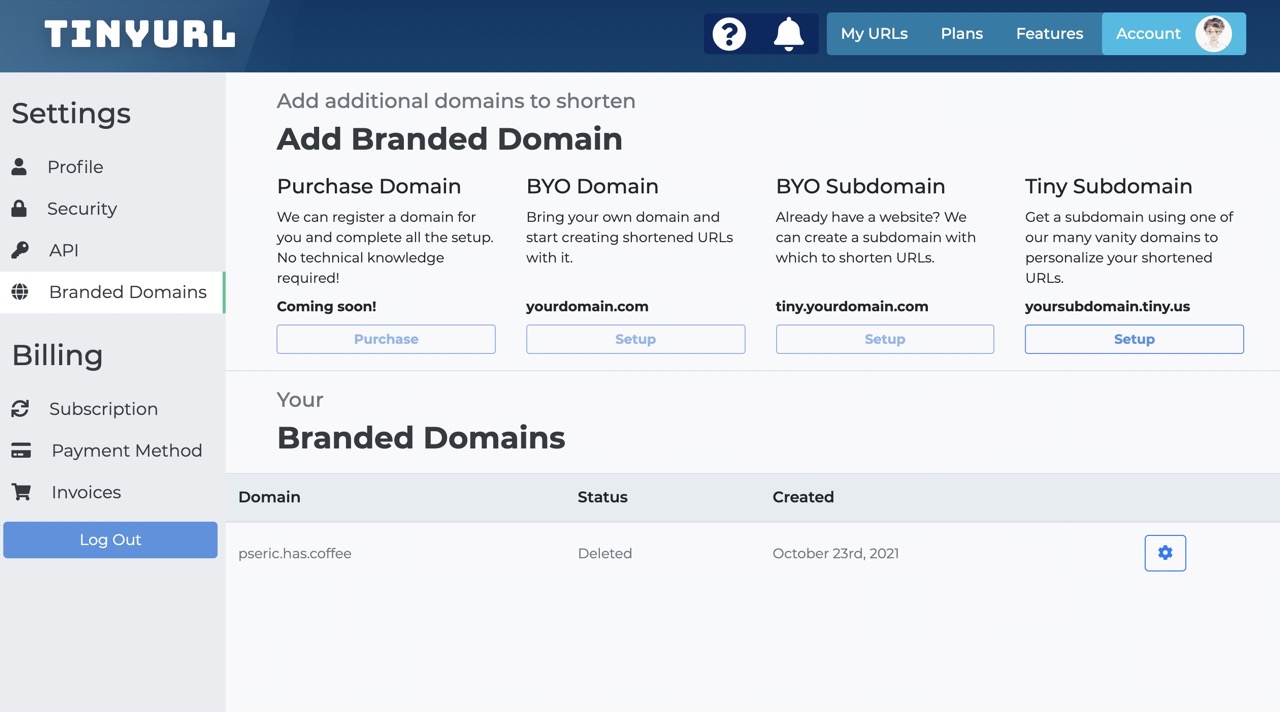
STEP 2
目前可以使用的免費子網域名稱有 tiny.us、likes.fans 和 has.coffee 三種,選擇後設定一個你要的名稱,如果出現綠色勾勾代表沒有被佔用,點選「Create Domain」建立網址。
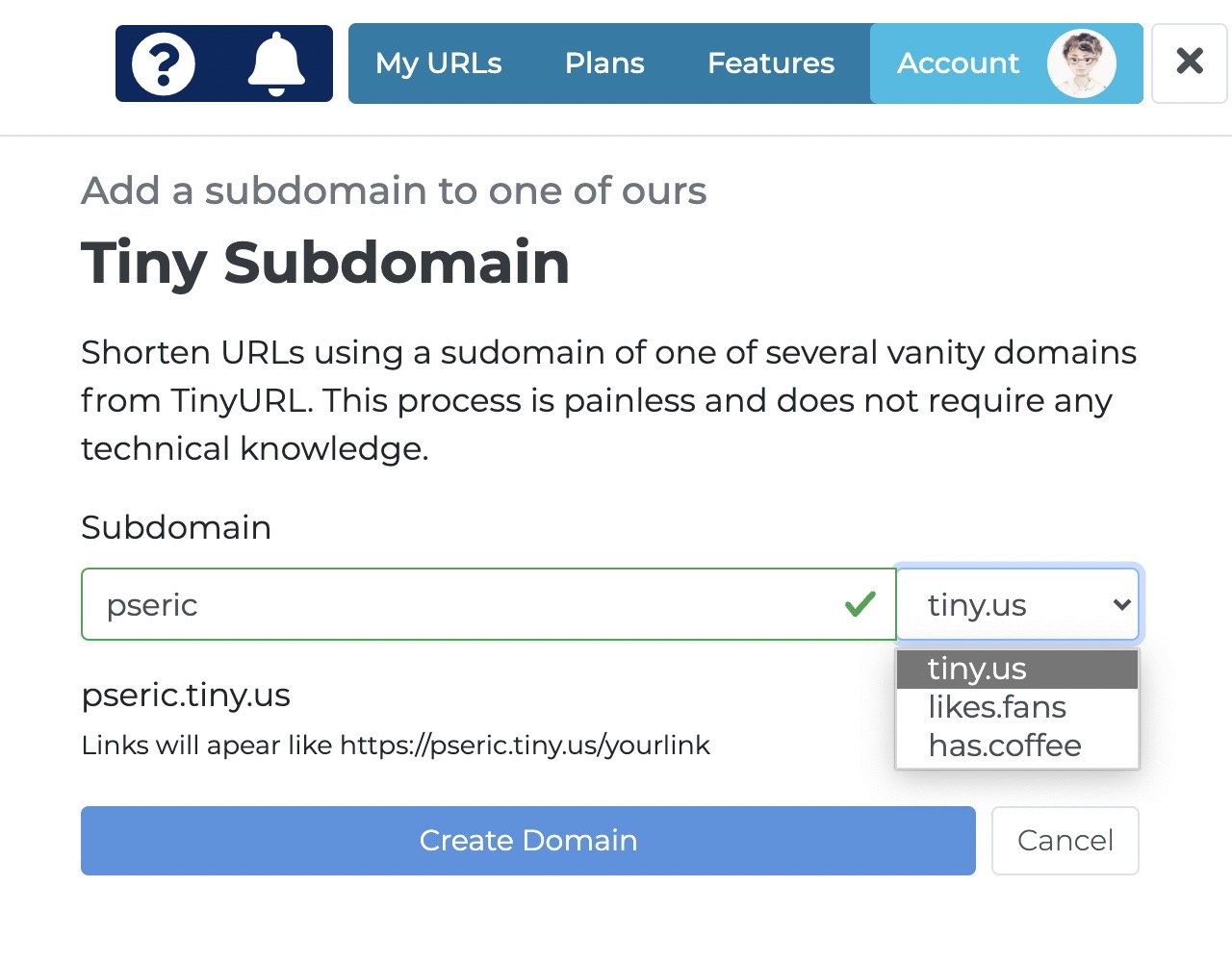
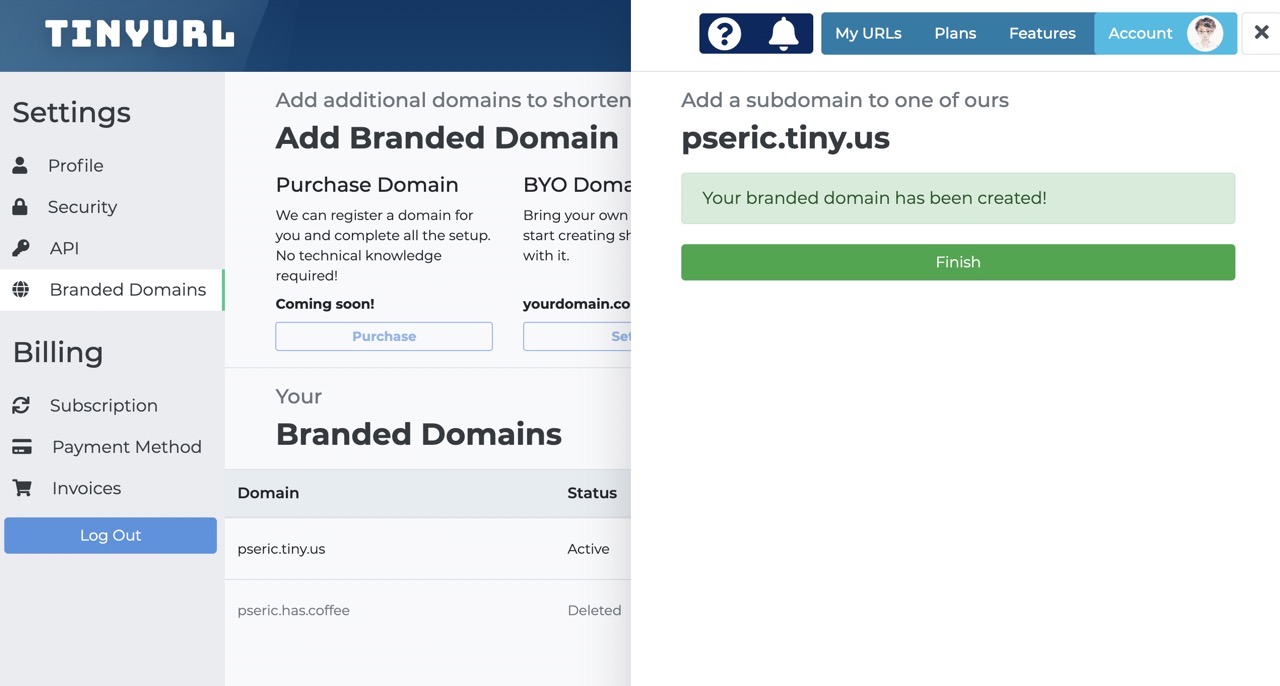
STEP 3
建立後可以查看建立日期、最後更新日期、是否允許產生新的短網址(要注意的是你建立的 Tiny Subdomain 只有自己可以用),所有網址預設都支援 HTTPS 加密協議,若是不使用也能手動刪除。
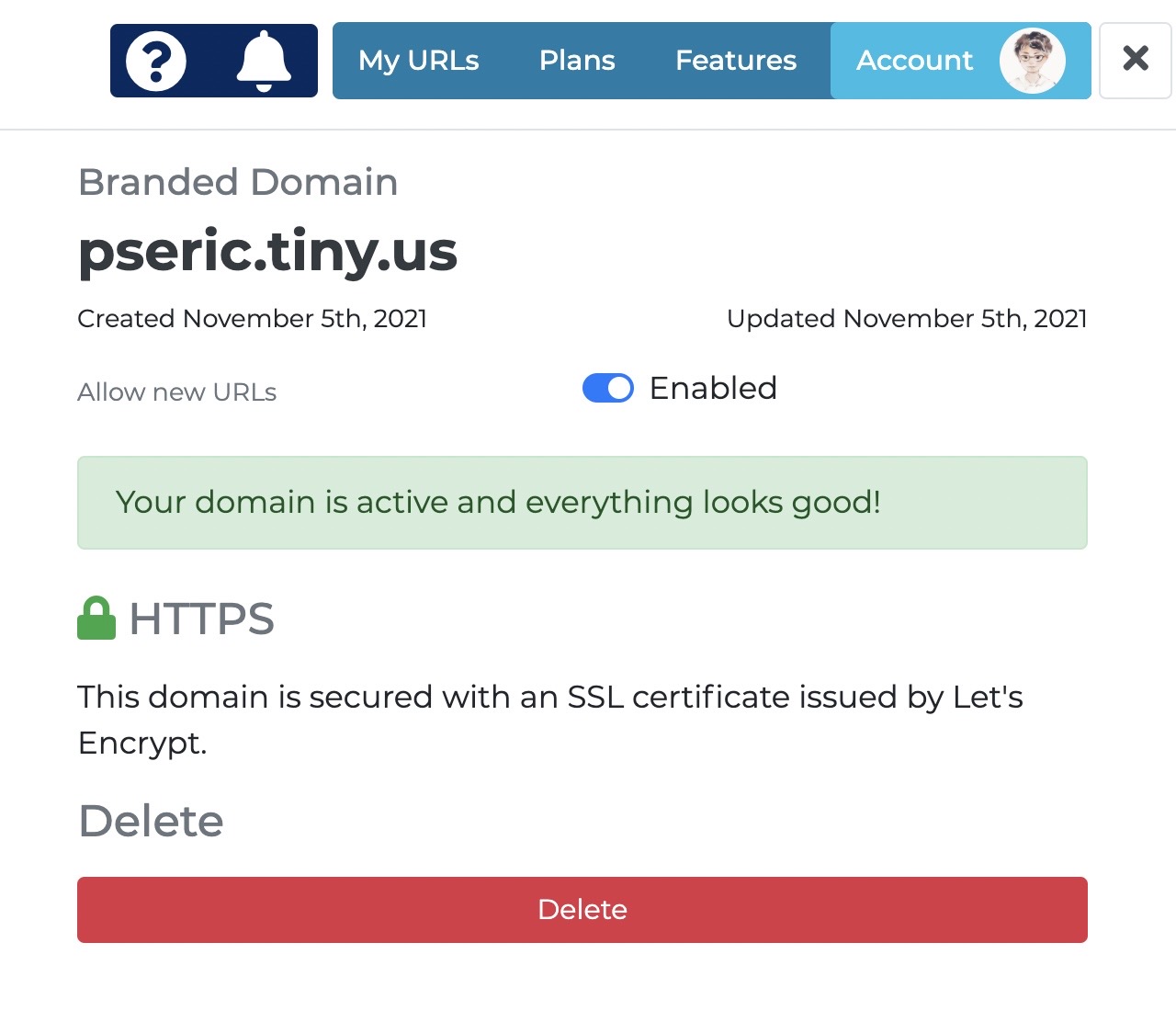
STEP 4
在 TinyURL 首頁縮網址時就可以從「Customize your link」找到新加入的自訂網址,舉例來說,我剛才設定的 pseric.tiny.us 就能做為自己產生的縮網址使用。
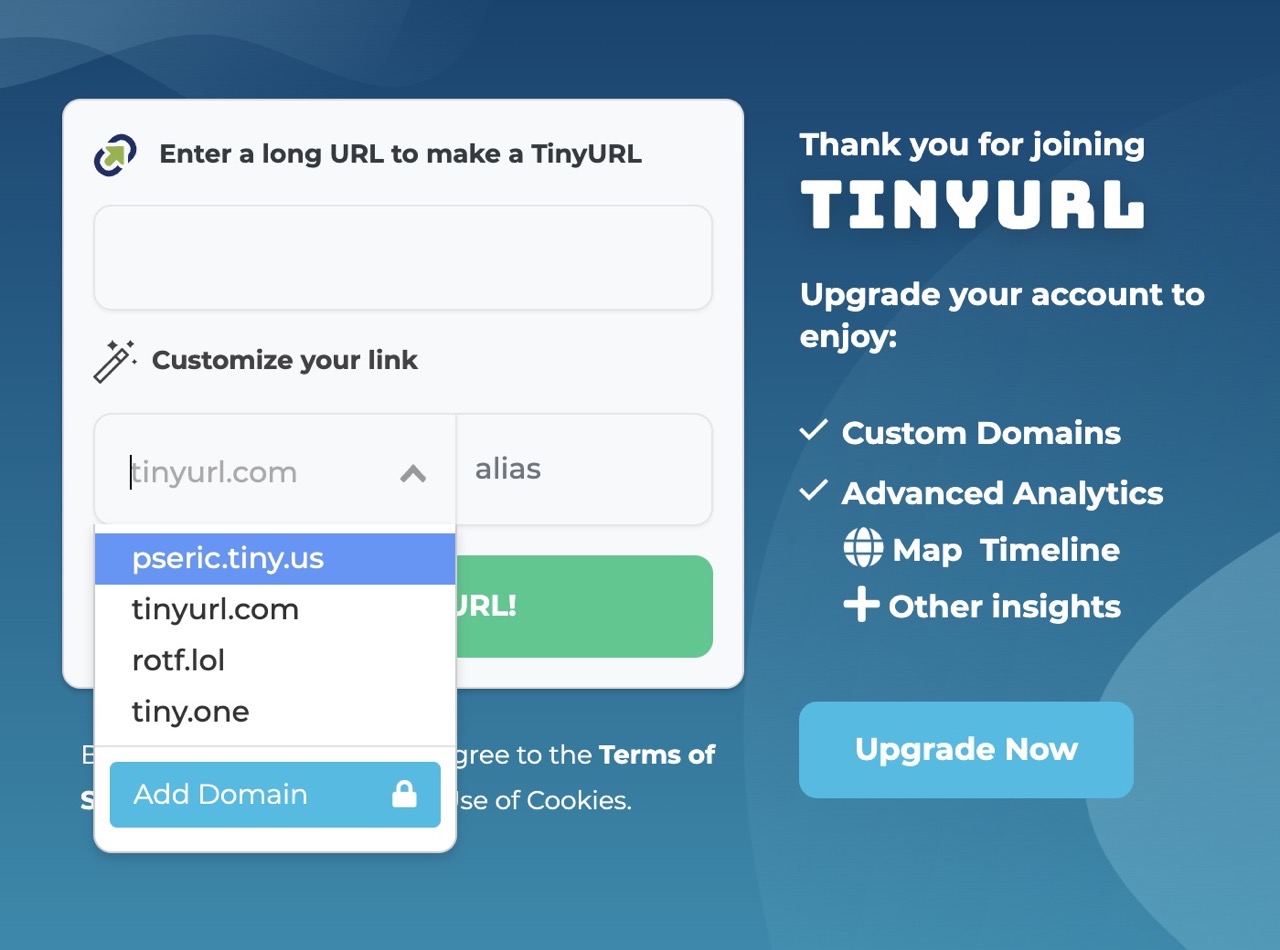
透過「Branded Domains」功能讓 TinyURL 產生的短網址更個性化,有興趣的朋友不妨試試看囉!在沒有付費升級的情況下就能使用。
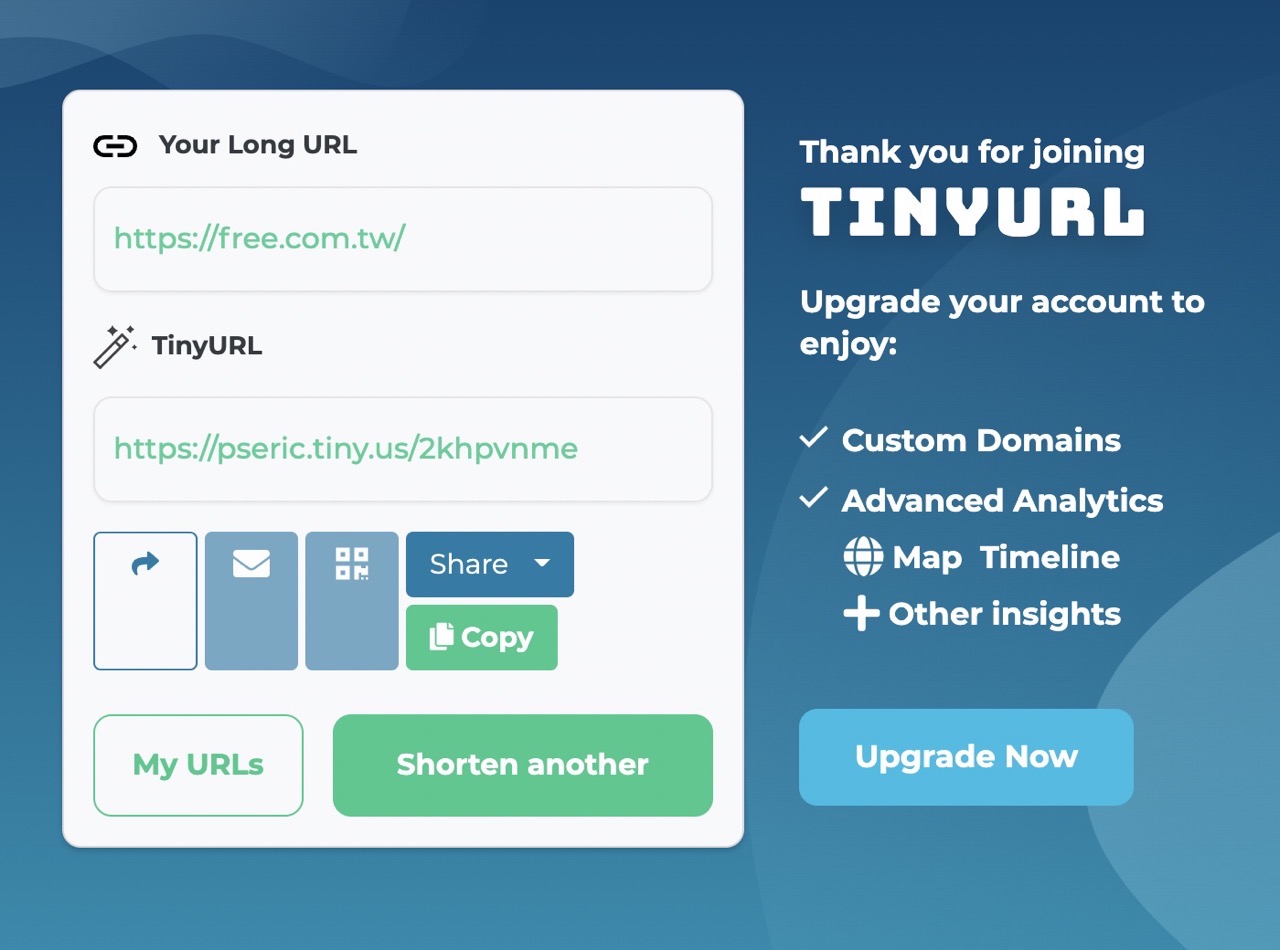
值得一試的三個理由:
- TinyURL 提供免費 Tiny Subdomain 可自訂個性化子網域名稱
- 如果付費升級後可使用自己的網域名稱(BYO Domain)
- 預設支援 HTTPS 加密協議,也可隨時刪除或停用特定網址








